Διαφήμιση
Μοιραστείτε γρήγορα αρχεία μεταξύ δύο υπολογιστών στο δίκτυό σας. Nitroshare είναι μια εφαρμογή για Linux, Mac και Windows που κάνει την τοπική κοινή χρήση αρχείων απλή: απλώς κάντε κλικ και σύρετε. Τα αρχεία θα καταλήξουν στην επιφάνεια εργασίας του υπολογιστή που λαμβάνει (ή σε οποιονδήποτε άλλο φάκελο, εάν προτιμάτε).
Δεν είναι δύσκολο Ρύθμιση οικιακής δικτύωσης, συμπεριλαμβανομένης της κοινής χρήσης αρχείων, στα Windows Όλα όσα πρέπει να ξέρετε για οικιακή δικτύωσηΗ δημιουργία οικιακού δικτύου δεν είναι τόσο δύσκολη όσο νομίζετε. Διαβάστε περισσότερα και Το OS X Lion περιλαμβάνει μια γρήγορη δυνατότητα κοινής χρήσης αρχείων μεταξύ Mac. Εάν θέλετε να μοιραστείτε γρήγορα ένα αρχείο μεταξύ υπολογιστών που εκτελούν δύο διαφορετικά λειτουργικά συστήματα, ωστόσο, τα πράγματα μπορεί να γίνουν πολύπλοκα γρήγορα.
Όχι με το Nitroshare. Αυτό το πρόγραμμα σας δίνει ένα πλαίσιο στο οποίο μπορείτε να σύρετε οποιοδήποτε αρχείο ή συλλογή αρχείων. Επιλέξτε έναν υπολογιστή που λαμβάνει και βασικά έχετε τελειώσει: θα ξεκινήσει μια γρήγορη μεταφορά.
Αυτό το πρόγραμμα προορίζεται για κοινή χρήση αρχείων μεταξύ υπολογιστών στο ίδιο δίκτυο. δεν λειτουργεί μέσω του Διαδικτύου.
Ρύθμιση του Nitroshare
Καταρχάς: κατεβάστε τις εκδόσεις του Nitroshare που χρειάζεστε για τους υπολογιστές σας. Θα βρείτε προγράμματα εγκατάστασης για Windows και Mac, μαζί με πακέτα DEB και RPM για Linux (δοκίμασα χρησιμοποιώντας τα Ubuntu 12.04 και Windows 7).
Μόλις εγκατασταθεί το λογισμικό, ξεκινήστε το στους υπολογιστές σας και περάστε από τη διαδικασία διαμόρφωσης:
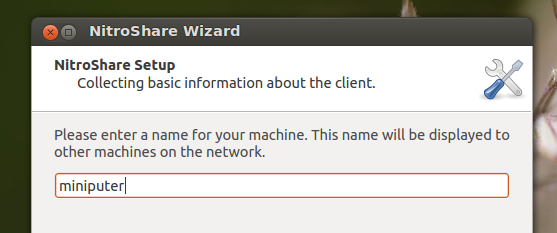
Βεβαιωθείτε ότι κάθε υπολογιστής έχει ένα μοναδικό όνομα, διαφορετικά θα μπορούσε γρήγορα να προκαλέσει σύγχυση. Επιλέξτε αν θέλετε να βλέπετε ειδοποιήσεις και πόσο συχνά:
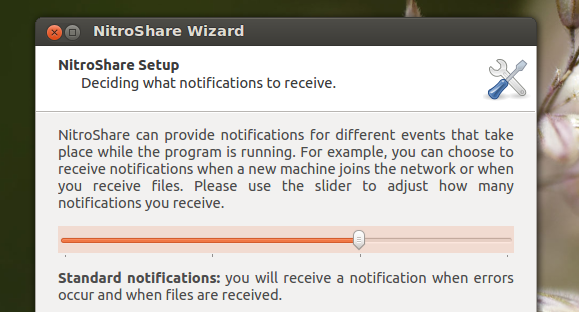
Μπορείτε να το αλλάξετε αργότερα, αν θέλετε, οπότε μην ξοδεύετε πολύ χρόνο ανησυχώντας για αυτό. Εάν έχετε ρυθμίσει δύο ή περισσότερους υπολογιστές, θα πρέπει να βρουν ο ένας τον άλλον - εάν όχι, προσαρμόστε τις ρυθμίσεις του τείχους προστασίας όπως απαιτείται. Μόλις όλα λειτουργούν, το πρόγραμμα θα καθίσει στο δίσκο του συστήματος και θα εμφανιστεί ένα μικρό παράθυρο για την απόθεση των αρχείων κάτω δεξιά.
Χρησιμοποιώντας το Nitroshare
Υπάρχουν δύο τρόποι με τους οποίους μπορείτε να στείλετε ένα αρχείο ή πολλά αρχεία. Μπορείτε να κάνετε δεξί κλικ στο εικονίδιο του δίσκου και να βρείτε τον υπολογιστή στον οποίο θέλετε να στείλετε αρχεία:

Αυτό θα εμφανίσει τον συνηθισμένο διάλογο με βάση τα συμφραζόμενα, επιτρέποντάς σας να επιλέξετε αρχεία. Εάν αυτό φαίνεται να είναι πολύ δουλειά, μπορείτε απλά να μεταφέρετε και να αποθέσετε αρχεία στο μικρό παράθυρο που προσθέτει το Nitroshare στην κάτω δεξιά πλευρά της επιφάνειας εργασίας:
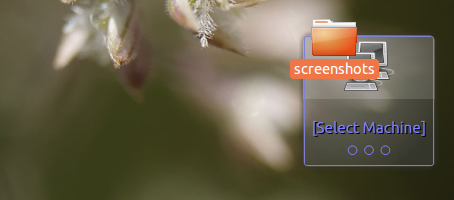
Αφού το κάνετε αυτό, θα μπορείτε να επιλέξετε έναν υπολογιστή για να στείλετε το αρχείο. Από προεπιλογή, ο υπολογιστής που λαμβάνει τα αρχεία πρέπει να τα αποδεχτεί πριν ξεκινήσει η μεταφορά. Στον παραλήπτη υπολογιστή, δείτε ένα μήνυμα όπως αυτό:
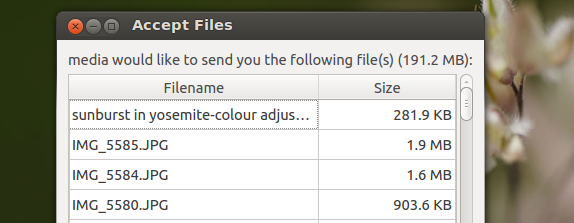
Εναλλακτικά, μπορείτε να αλλάξετε τις ρυθμίσεις ώστε τα αρχεία να γίνονται αυτόματα αποδεκτά. βρείτε το παράθυρο προτιμήσεων μέσω του εικονιδίου δίσκου. Μπορείτε επίσης να αλλάξετε το σημείο όπου καταλήγουν τα αρχεία, αν θέλετε - από προεπιλογή καταλήγουν στην επιφάνεια εργασίας.
Τα αρχεία μεταφέρονται απευθείας μέσω του δικτύου. Δεν υπάρχει υπηρεσία cloud συνδεδεμένη με το NitroShare. Για να είμαστε σαφείς: δεν μπορείτε να χρησιμοποιήσετε αυτήν την υπηρεσία για να στείλετε αρχεία μέσω του Διαδικτύου σε άλλον υπολογιστή.
Ubuntu PPA
Οι χρήστες του Ubuntu μπορούν προαιρετικά να εγκαταστήσουν αυτό το λογισμικό χρησιμοποιώντας ένα PPA. Ανοίξτε τη γραμμή εντολών και εισαγάγετε αυτές τις εντολές:
sudo add-apt-repository ppa: george-edison55 / nitroshare
sudo apt-get ενημέρωση
sudo apt-get εγκαταστήστε το nitroshare
Η πρώτη εντολή προσθέτει το PPA. το δεύτερο ενημερώνει τη λίστα πακέτων σας. η τρίτη εγκατάσταση Nitroshare. Η χρήση του PPA διασφαλίζει ότι το Nitroshare θα παραμείνει ενημερωμένο στο Ubuntu.
συμπέρασμα
Αλλάζω τακτικά μεταξύ υπολογιστών Ubuntu, Windows και OS X και χαίρομαι που έχω έναν τόσο απλό τρόπο για κοινή χρήση αρχείων και στα τρία συστήματα. Το μόνο που πρέπει να κάνω είναι να κάνω κλικ και μεταφορά και το αρχείο βρίσκεται στην επιφάνεια εργασίας του άλλου υπολογιστή μου - είναι ακόμη πιο απλό από αυτό Dropbox κατά κάποιο τρόπο.
Πώς αντιγράφετε γρήγορα αρχεία από έναν υπολογιστή σε άλλο; Όπως πάντα μου αρέσει να μαθαίνω από εσάς, οπότε επιτρέψτε μου να ξέρω στα παρακάτω σχόλια.
Ο Justin Pot είναι δημοσιογράφος τεχνολογίας με έδρα το Πόρτλαντ του Όρεγκον. Αγαπά την τεχνολογία, τους ανθρώπους και τη φύση - και προσπαθεί να απολαύσει και τα τρία όποτε είναι δυνατόν. Μπορείτε να συνομιλήσετε με τον Justin στο Twitter, τώρα.